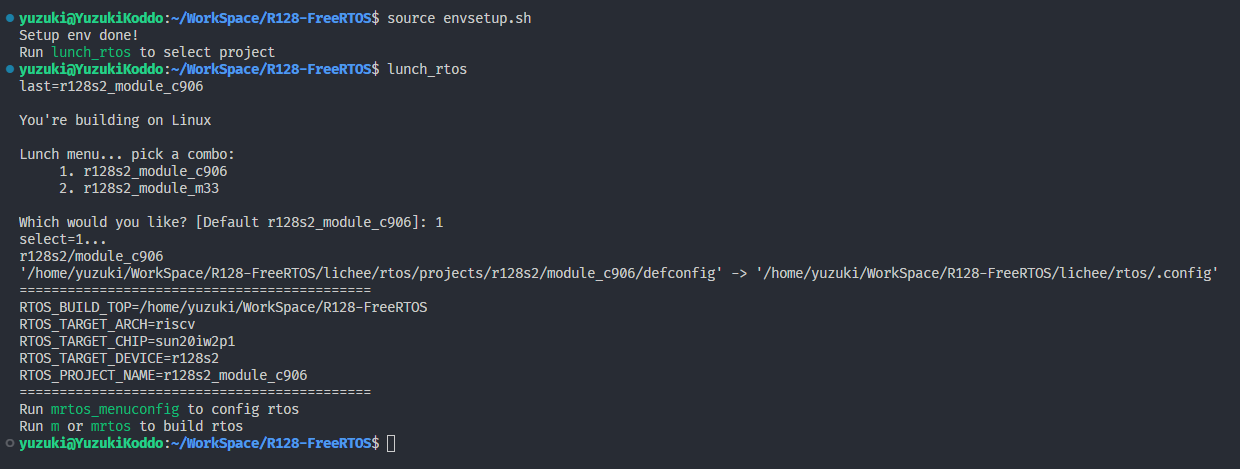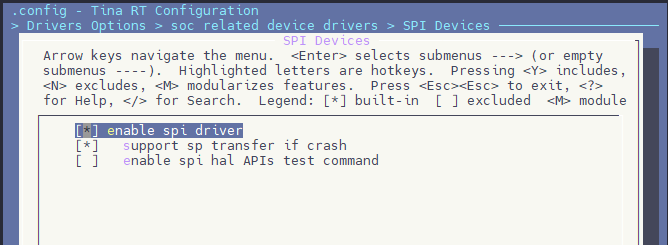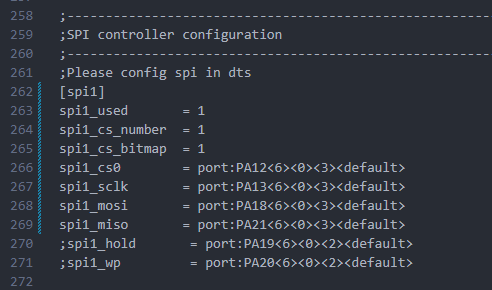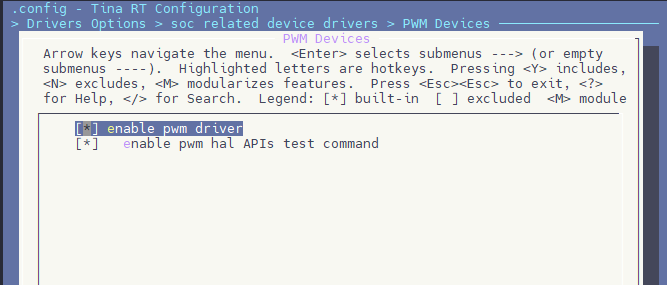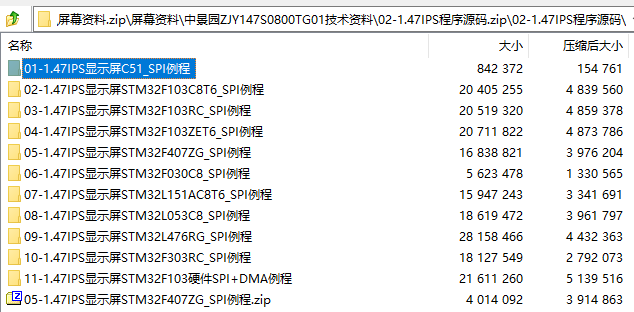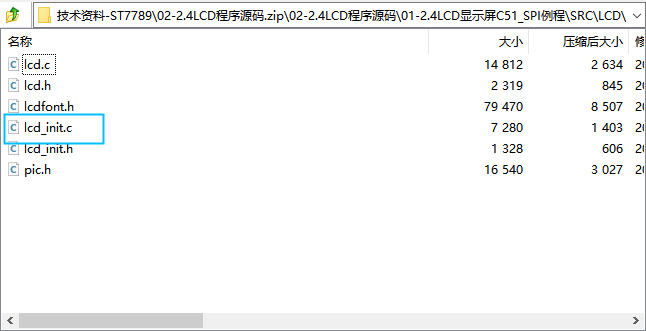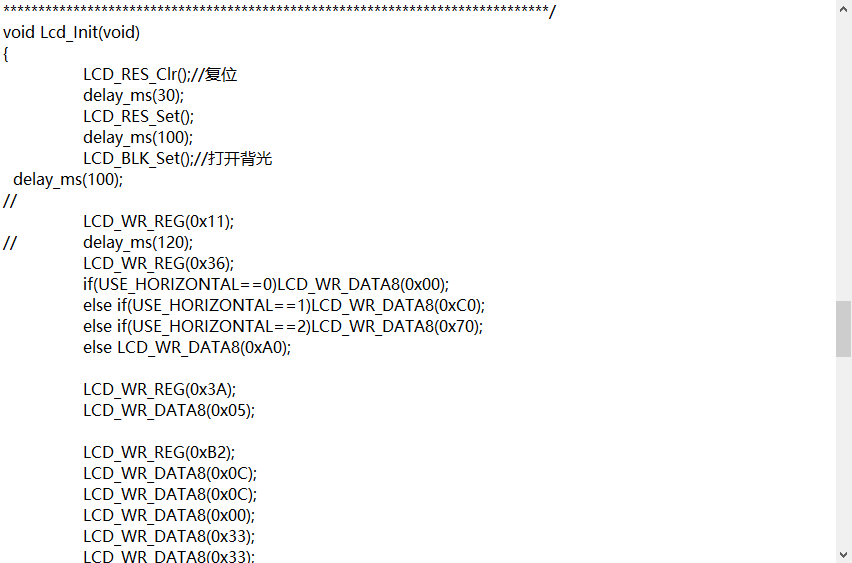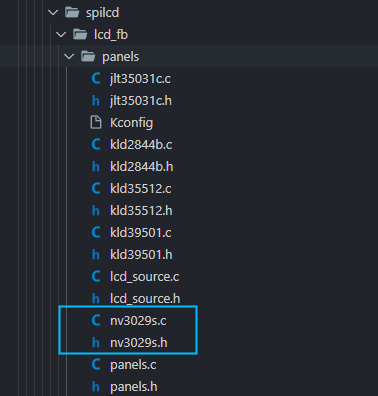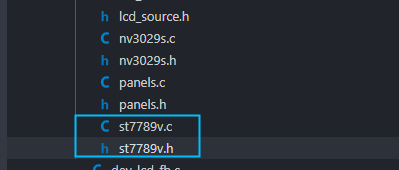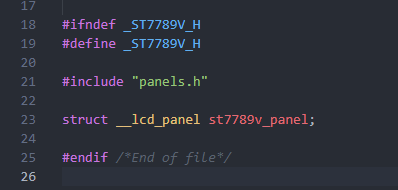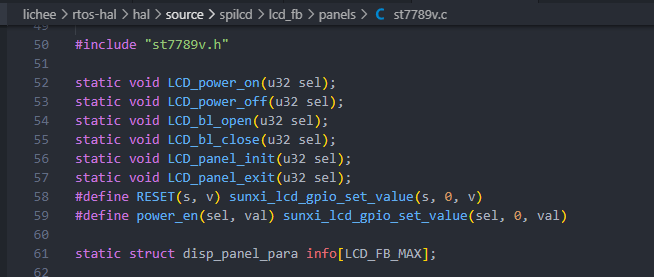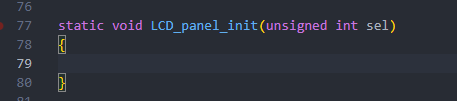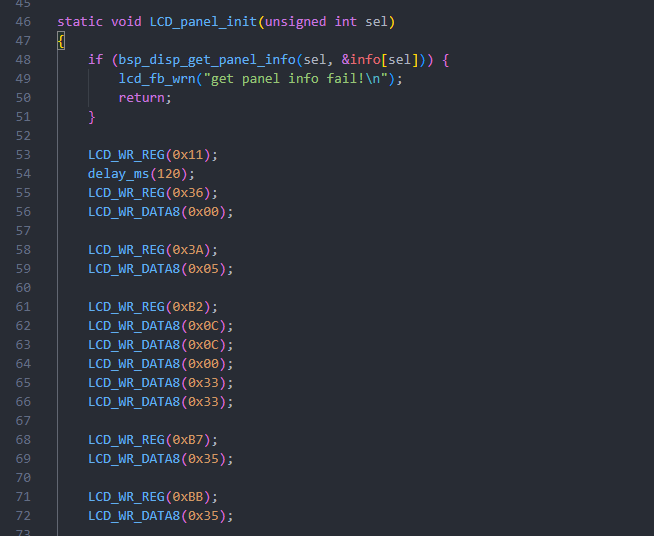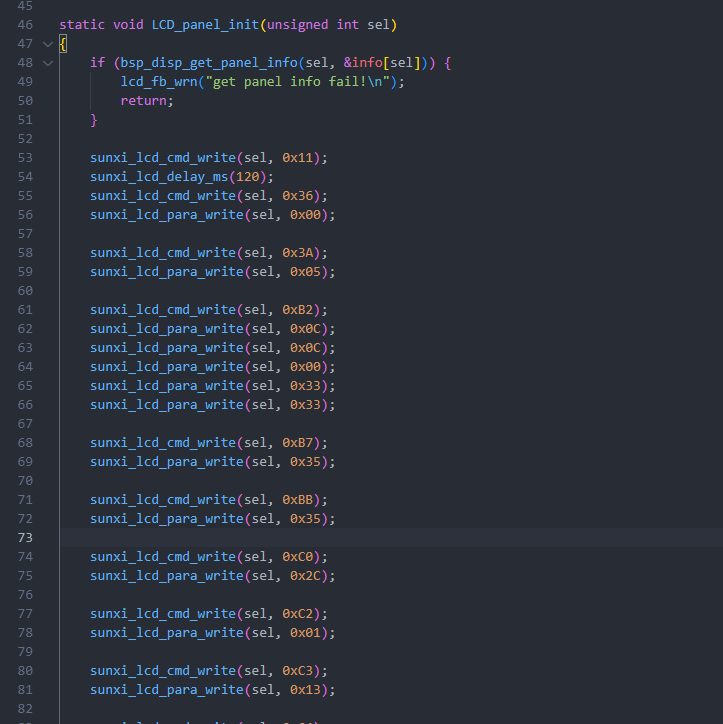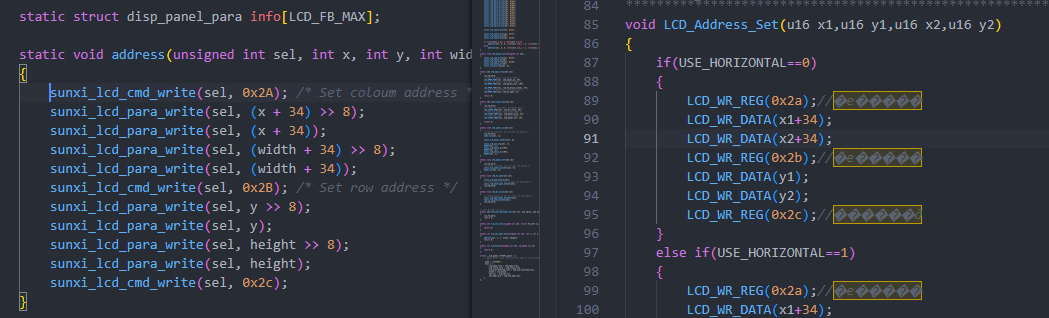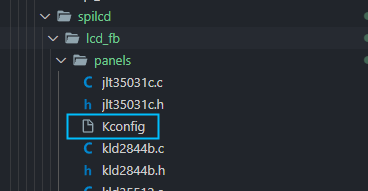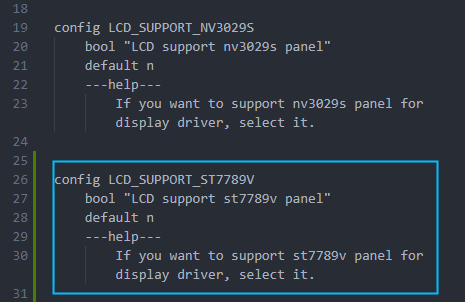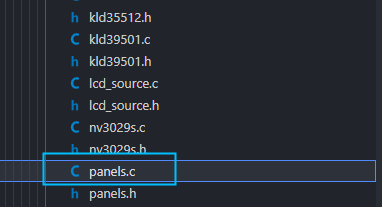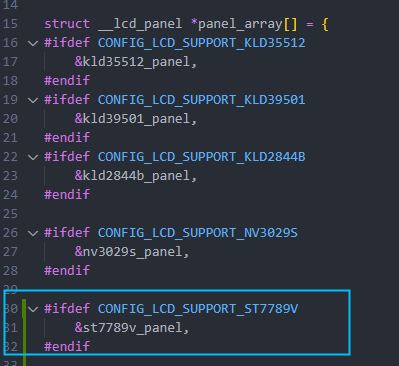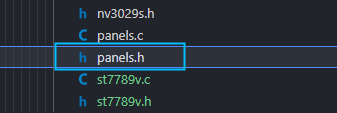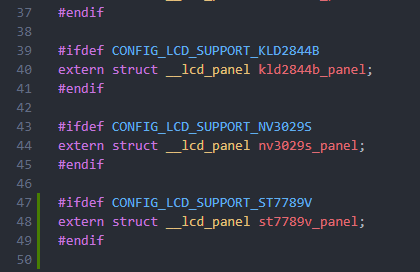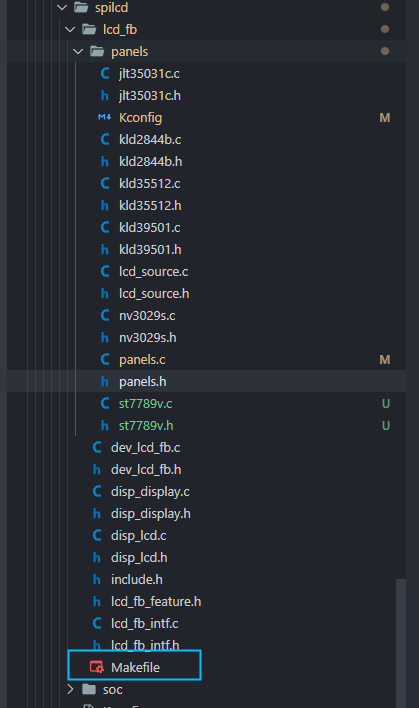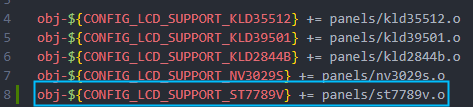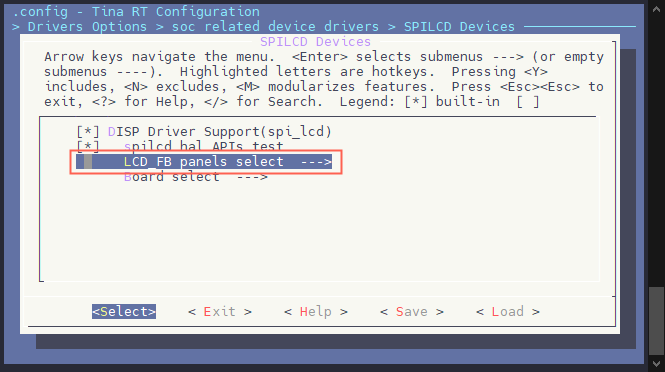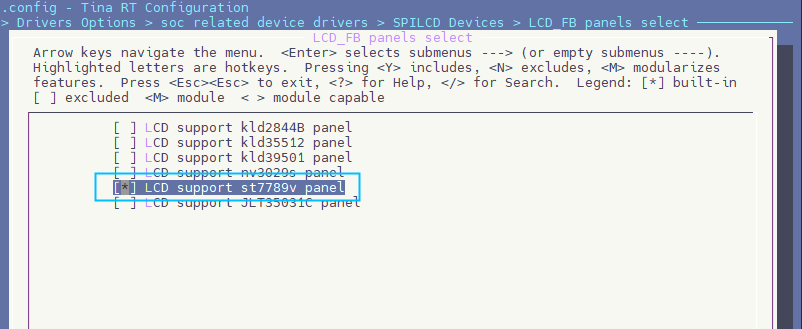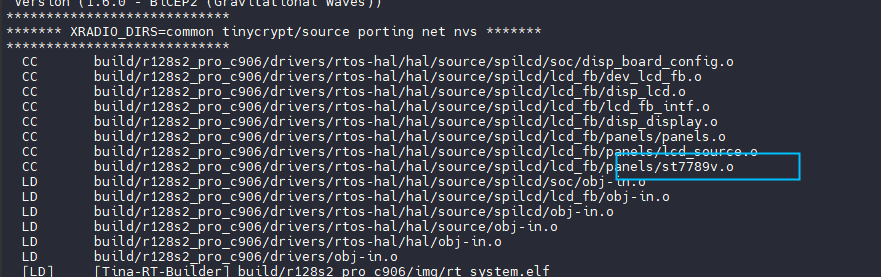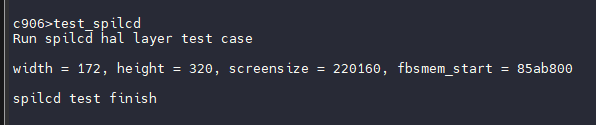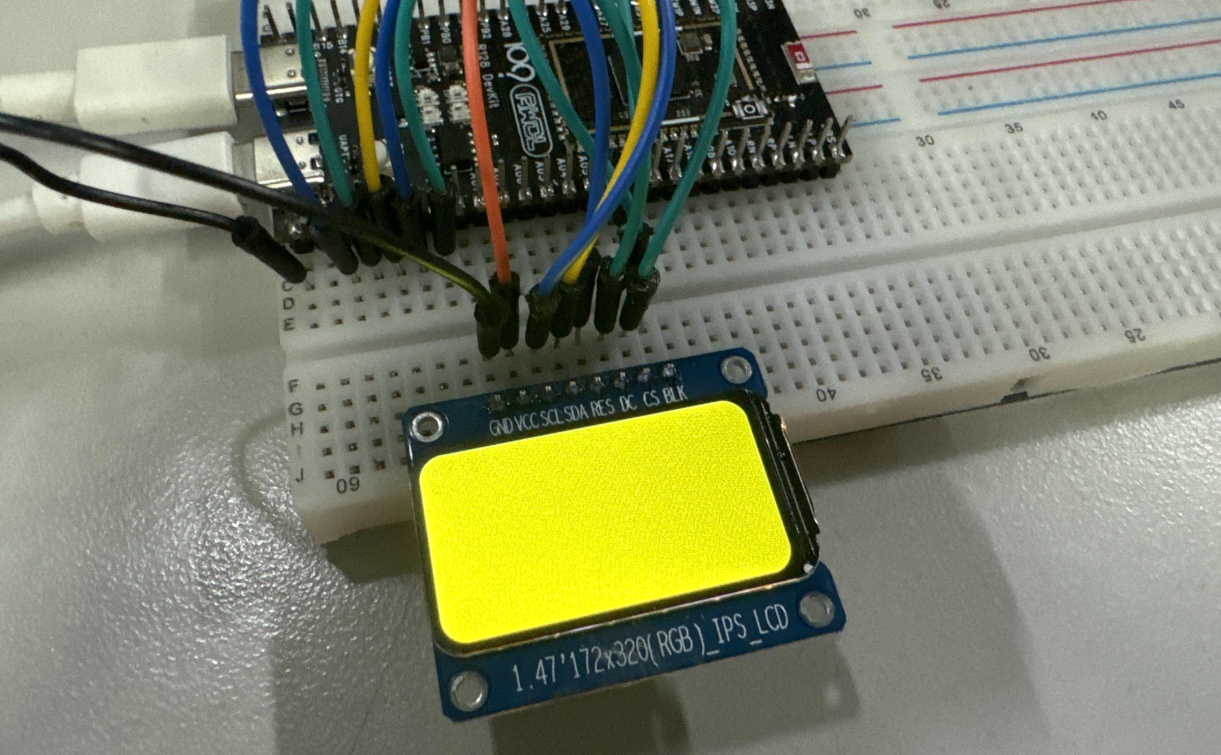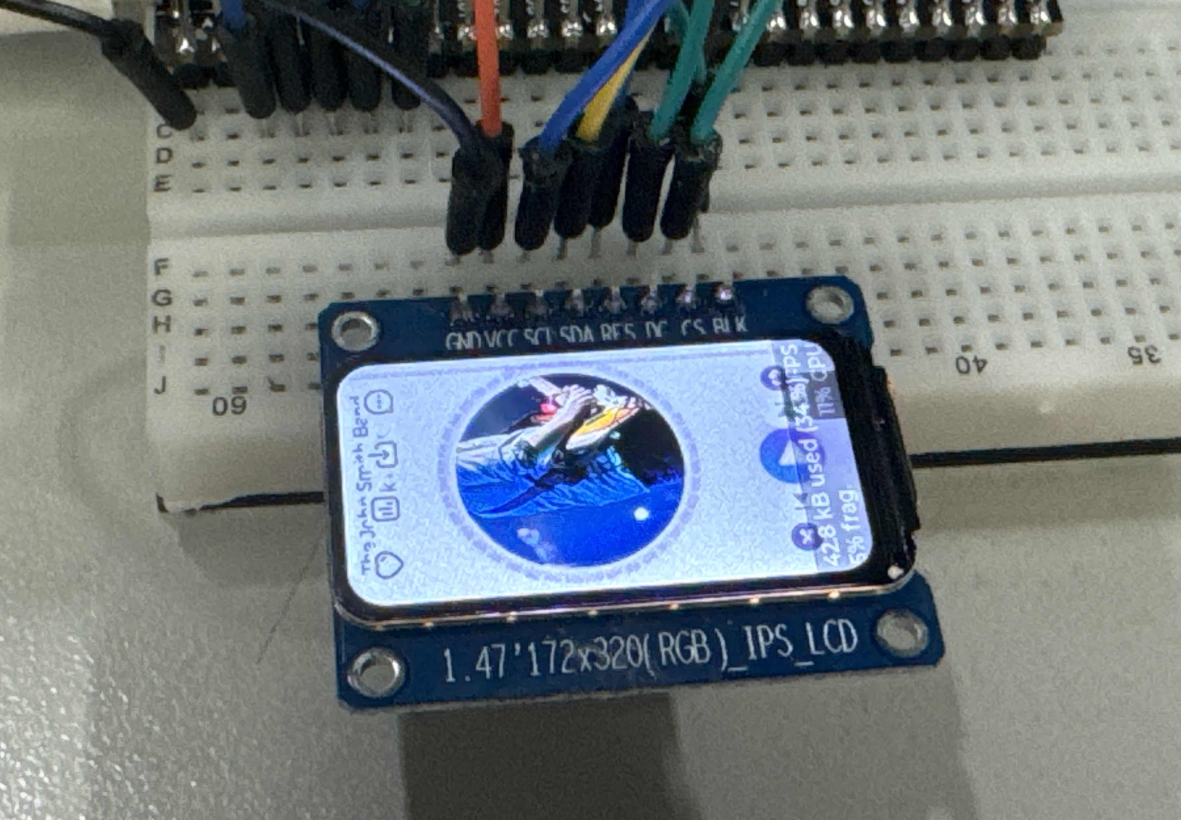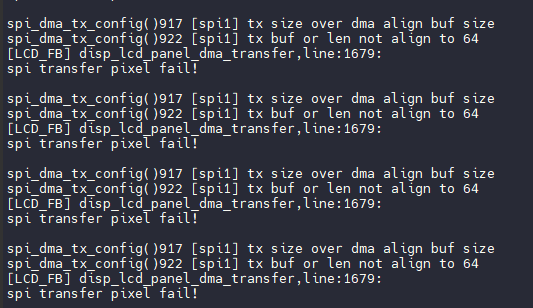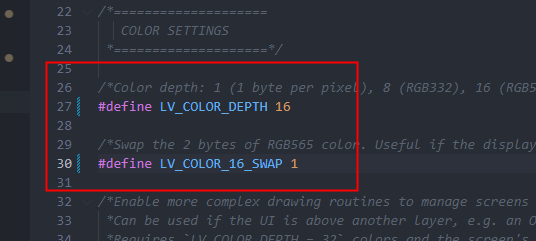全志R128使用SPI驱动ST7789V1.47寸LCD
R128 平台提供了 SPI DBI 的 SPI TFT 接口,具有如下特点:
- Supports DBI Type C 3 Line/4 Line Interface Mode
- Supports 2 Data Lane Interface Mode
- Supports data source from CPU or DMA
- Supports RGB111/444/565/666/888 video format
- Maximum resolution of RGB666 240 x 320@30Hz with single data lane
- Maximum resolution of RGB888 240 x 320@60Hz or 320 x 480@30Hz with dual data lane
- Supports tearing effect
- Supports software flexible control video frame rate
同时,提供了 SPILCD 驱动框架以供 SPI 屏幕使用。
此次适配的SPI屏为?ZJY147S0800TG01,使用的是 SPI 进行驱动。
引脚配置如下:
| R128 Devkit | TFT 模块 |
|---|---|
| PA12 | CS |
| PA13 | SCL |
| PA18 | SDA |
| PA9 | BLK |
| PA20 | RES |
| PA19 | DC |
| 3V3 | VCC |
| GND | GND |
载入方案
我们使用的开发板是 R128-Devkit,需要开发 C906 核心的应用程序,所以载入方案选择?r128s2_module_c906
$ source envsetup.sh
$ lunch_rtos 1
设置 SPI 驱动
屏幕使用的是SPI驱动,所以需要勾选SPI驱动,运行?mrtos_menuconfig?进入配置页面。前往下列地址找到?SPI Devices
Drivers Options --->
soc related device drivers --->
SPI Devices --->
-*- enable spi driver
配置 SPI 引脚
打开你喜欢的编辑器,修改文件:board/r128s2/module/configs/sys_config.fex,在这里我们不需要用到 SPI HOLD与SPI WP引脚,注释掉即可。
;----------------------------------------------------------------------------------
;SPI controller configuration
;----------------------------------------------------------------------------------
;Please config spi in dts
[spi1]
spi1_used = 1
spi1_cs_number = 1
spi1_cs_bitmap = 1
spi1_cs0 = port:PA12<6><0><3><default>
spi1_sclk = port:PA13<6><0><3><default>
spi1_mosi = port:PA18<6><0><3><default>
spi1_miso = port:PA21<6><0><3><default>
;spi1_hold = port:PA19<6><0><2><default>
;spi1_wp = port:PA20<6><0><2><default>
设置 PWM 驱动
屏幕背光使用的是PWM驱动,所以需要勾选PWM驱动,运行?mrtos_menuconfig?进入配置页面。前往下列地址找到?PWM Devices
Drivers Options --->
soc related device drivers --->
PWM Devices --->
-*- enable pwm driver
配置 PWM 引脚
打开你喜欢的编辑器,修改文件:board/r128s2/module/configs/sys_config.fex,增加 PWM1 节点
[pwm1]
pwm_used = 1
pwm_positive = port:PA9<4><0><3><default>
设置 SPI LCD 驱动
SPI LCD 由专门的驱动管理。运行?mrtos_menuconfig?进入配置页面。前往下列地址找到?SPILCD Devices?,注意同时勾选?spilcd hal APIs test?方便测试使用。
Drivers Options --->
soc related device drivers --->
[*] DISP Driver Support(spi_lcd)
[*] spilcd hal APIs test
编写 SPI LCD 显示屏驱动
获取屏幕初始化序列
首先询问屏厂提供驱动源码
找到 LCD 的初始化序列代码
找到屏幕初始化的源码
整理后的初始化代码如下:
LCD_WR_REG(0x11);
delay_ms(120);
LCD_WR_REG(0x36);
LCD_WR_DATA8(0x00);
LCD_WR_REG(0x3A);
LCD_WR_DATA8(0x05);
LCD_WR_REG(0xB2);
LCD_WR_DATA8(0x0C);
LCD_WR_DATA8(0x0C);
LCD_WR_DATA8(0x00);
LCD_WR_DATA8(0x33);
LCD_WR_DATA8(0x33);
LCD_WR_REG(0xB7);
LCD_WR_DATA8(0x35);
LCD_WR_REG(0xBB);
LCD_WR_DATA8(0x35);
LCD_WR_REG(0xC0);
LCD_WR_DATA8(0x2C);
LCD_WR_REG(0xC2);
LCD_WR_DATA8(0x01);
LCD_WR_REG(0xC3);
LCD_WR_DATA8(0x13);
LCD_WR_REG(0xC4);
LCD_WR_DATA8(0x20);
LCD_WR_REG(0xC6);
LCD_WR_DATA8(0x0F);
LCD_WR_REG(0xD0);
LCD_WR_DATA8(0xA4);
LCD_WR_DATA8(0xA1);
LCD_WR_REG(0xD6);
LCD_WR_DATA8(0xA1);
LCD_WR_REG(0xE0);
LCD_WR_DATA8(0xF0);
LCD_WR_DATA8(0x00);
LCD_WR_DATA8(0x04);
LCD_WR_DATA8(0x04);
LCD_WR_DATA8(0x04);
LCD_WR_DATA8(0x05);
LCD_WR_DATA8(0x29);
LCD_WR_DATA8(0x33);
LCD_WR_DATA8(0x3E);
LCD_WR_DATA8(0x38);
LCD_WR_DATA8(0x12);
LCD_WR_DATA8(0x12);
LCD_WR_DATA8(0x28);
LCD_WR_DATA8(0x30);
LCD_WR_REG(0xE1);
LCD_WR_DATA8(0xF0);
LCD_WR_DATA8(0x07);
LCD_WR_DATA8(0x0A);
LCD_WR_DATA8(0x0D);
LCD_WR_DATA8(0x0B);
LCD_WR_DATA8(0x07);
LCD_WR_DATA8(0x28);
LCD_WR_DATA8(0x33);
LCD_WR_DATA8(0x3E);
LCD_WR_DATA8(0x36);
LCD_WR_DATA8(0x14);
LCD_WR_DATA8(0x14);
LCD_WR_DATA8(0x29);
LCD_WR_DATA8(0x32);
LCD_WR_REG(0x21);
LCD_WR_REG(0x11);
delay_ms(120);
LCD_WR_REG(0x29);
用现成驱动改写 SPI LCD 驱动
选择一个现成的 SPI LCD 改写即可,这里选择?nv3029s.c?驱动来修改
复制这两个驱动,重命名为?st7789v.c
先编辑?st7789v.h?将?nv3029s?改成?st7789v
#ifndef _ST7789V_H
#define _ST7789V_H
#include "panels.h"
struct __lcd_panel st7789v_panel;
#endif /*End of file*/
编辑?st7789v.c?将?nv3029s?改成?st7789v
编写初始化序列
先删除?static void LCD_panel_init(unsigned int sel)?中的初始化函数。
然后将屏厂提供的初始化序列复制进来
然后按照?spi_lcd?框架的接口改写驱动接口,具体接口如下
| 屏厂函数 | SPILCD框架接口 |
|---|---|
LCD_WR_REG | sunxi_lcd_cmd_write |
LCD_WR_DATA8 | sunxi_lcd_para_write |
delay_ms | sunxi_lcd_delay_ms |
可以直接进行替换
完成后如下
然后对照屏厂提供的驱动修改?address?函数
做如下修改
static void address(unsigned int sel, int x, int y, int width, int height)
{
sunxi_lcd_cmd_write(sel, 0x2A); /* Set coloum address */
sunxi_lcd_para_write(sel, (x + 34) >> 8);
sunxi_lcd_para_write(sel, (x + 34));
sunxi_lcd_para_write(sel, (width + 34) >> 8);
sunxi_lcd_para_write(sel, (width + 34));
sunxi_lcd_cmd_write(sel, 0x2B); /* Set row address */
sunxi_lcd_para_write(sel, y >> 8);
sunxi_lcd_para_write(sel, y);
sunxi_lcd_para_write(sel, height >> 8);
sunxi_lcd_para_write(sel, height);
sunxi_lcd_cmd_write(sel, 0x2c);
}
完成驱动如下
#include "st7789v.h"
static void LCD_power_on(u32 sel);
static void LCD_power_off(u32 sel);
static void LCD_bl_open(u32 sel);
static void LCD_bl_close(u32 sel);
static void LCD_panel_init(u32 sel);
static void LCD_panel_exit(u32 sel);
#define RESET(s, v) sunxi_lcd_gpio_set_value(s, 0, v)
#define power_en(sel, val) sunxi_lcd_gpio_set_value(sel, 0, val)
static struct disp_panel_para info[LCD_FB_MAX];
static void address(unsigned int sel, int x, int y, int width, int height)
{
sunxi_lcd_cmd_write(sel, 0x2A); /* Set coloum address */
sunxi_lcd_para_write(sel, (x + 34) >> 8);
sunxi_lcd_para_write(sel, (x + 34));
sunxi_lcd_para_write(sel, (width + 34) >> 8);
sunxi_lcd_para_write(sel, (width + 34));
sunxi_lcd_cmd_write(sel, 0x2B); /* Set row address */
sunxi_lcd_para_write(sel, y >> 8);
sunxi_lcd_para_write(sel, y);
sunxi_lcd_para_write(sel, height >> 8);
sunxi_lcd_para_write(sel, height);
sunxi_lcd_cmd_write(sel, 0x2c);
}
static void LCD_panel_init(unsigned int sel)
{
if (bsp_disp_get_panel_info(sel, &info[sel])) {
lcd_fb_wrn("get panel info fail!\n");
return;
}
sunxi_lcd_cmd_write(sel, 0x11);
sunxi_lcd_delay_ms(120);
sunxi_lcd_cmd_write(sel, 0x36);
sunxi_lcd_para_write(sel, 0x00);
sunxi_lcd_cmd_write(sel, 0x3A);
sunxi_lcd_para_write(sel, 0x05);
sunxi_lcd_cmd_write(sel, 0xB2);
sunxi_lcd_para_write(sel, 0x0C);
sunxi_lcd_para_write(sel, 0x0C);
sunxi_lcd_para_write(sel, 0x00);
sunxi_lcd_para_write(sel, 0x33);
sunxi_lcd_para_write(sel, 0x33);
sunxi_lcd_cmd_write(sel, 0xB7);
sunxi_lcd_para_write(sel, 0x35);
sunxi_lcd_cmd_write(sel, 0xBB);
sunxi_lcd_para_write(sel, 0x35);
sunxi_lcd_cmd_write(sel, 0xC0);
sunxi_lcd_para_write(sel, 0x2C);
sunxi_lcd_cmd_write(sel, 0xC2);
sunxi_lcd_para_write(sel, 0x01);
sunxi_lcd_cmd_write(sel, 0xC3);
sunxi_lcd_para_write(sel, 0x13);
sunxi_lcd_cmd_write(sel, 0xC4);
sunxi_lcd_para_write(sel, 0x20);
sunxi_lcd_cmd_write(sel, 0xC6);
sunxi_lcd_para_write(sel, 0x0F);
sunxi_lcd_cmd_write(sel, 0xD0);
sunxi_lcd_para_write(sel, 0xA4);
sunxi_lcd_para_write(sel, 0xA1);
sunxi_lcd_cmd_write(sel, 0xD6);
sunxi_lcd_para_write(sel, 0xA1);
sunxi_lcd_cmd_write(sel, 0xE0);
sunxi_lcd_para_write(sel, 0xF0);
sunxi_lcd_para_write(sel, 0x00);
sunxi_lcd_para_write(sel, 0x04);
sunxi_lcd_para_write(sel, 0x04);
sunxi_lcd_para_write(sel, 0x04);
sunxi_lcd_para_write(sel, 0x05);
sunxi_lcd_para_write(sel, 0x29);
sunxi_lcd_para_write(sel, 0x33);
sunxi_lcd_para_write(sel, 0x3E);
sunxi_lcd_para_write(sel, 0x38);
sunxi_lcd_para_write(sel, 0x12);
sunxi_lcd_para_write(sel, 0x12);
sunxi_lcd_para_write(sel, 0x28);
sunxi_lcd_para_write(sel, 0x30);
sunxi_lcd_cmd_write(sel, 0xE1);
sunxi_lcd_para_write(sel, 0xF0);
sunxi_lcd_para_write(sel, 0x07);
sunxi_lcd_para_write(sel, 0x0A);
sunxi_lcd_para_write(sel, 0x0D);
sunxi_lcd_para_write(sel, 0x0B);
sunxi_lcd_para_write(sel, 0x07);
sunxi_lcd_para_write(sel, 0x28);
sunxi_lcd_para_write(sel, 0x33);
sunxi_lcd_para_write(sel, 0x3E);
sunxi_lcd_para_write(sel, 0x36);
sunxi_lcd_para_write(sel, 0x14);
sunxi_lcd_para_write(sel, 0x14);
sunxi_lcd_para_write(sel, 0x29);
sunxi_lcd_para_write(sel, 0x32);
sunxi_lcd_cmd_write(sel, 0x21);
sunxi_lcd_cmd_write(sel, 0x11);
sunxi_lcd_delay_ms(120);
sunxi_lcd_cmd_write(sel, 0x29);
if (info[sel].lcd_x < info[sel].lcd_y)
address(sel, 0, 0, info[sel].lcd_x - 1, info[sel].lcd_y - 1);
else
address(sel, 0, 0, info[sel].lcd_y - 1, info[sel].lcd_x - 1);
}
static void LCD_panel_exit(unsigned int sel)
{
sunxi_lcd_cmd_write(sel, 0x28);
sunxi_lcd_delay_ms(20);
sunxi_lcd_cmd_write(sel, 0x10);
sunxi_lcd_delay_ms(20);
sunxi_lcd_pin_cfg(sel, 0);
}
static s32 LCD_open_flow(u32 sel)
{
lcd_fb_here;
/* open lcd power, and delay 50ms */
LCD_OPEN_FUNC(sel, LCD_power_on, 50);
/* open lcd power, than delay 200ms */
LCD_OPEN_FUNC(sel, LCD_panel_init, 200);
LCD_OPEN_FUNC(sel, lcd_fb_black_screen, 50);
/* open lcd backlight, and delay 0ms */
LCD_OPEN_FUNC(sel, LCD_bl_open, 0);
return 0;
}
static s32 LCD_close_flow(u32 sel)
{
lcd_fb_here;
/* close lcd backlight, and delay 0ms */
LCD_CLOSE_FUNC(sel, LCD_bl_close, 50);
/* open lcd power, than delay 200ms */
LCD_CLOSE_FUNC(sel, LCD_panel_exit, 10);
/* close lcd power, and delay 500ms */
LCD_CLOSE_FUNC(sel, LCD_power_off, 10);
return 0;
}
static void LCD_power_on(u32 sel)
{
/* config lcd_power pin to open lcd power0 */
lcd_fb_here;
power_en(sel, 1);
sunxi_lcd_power_enable(sel, 0);
sunxi_lcd_pin_cfg(sel, 1);
RESET(sel, 1);
sunxi_lcd_delay_ms(100);
RESET(sel, 0);
sunxi_lcd_delay_ms(100);
RESET(sel, 1);
}
static void LCD_power_off(u32 sel)
{
lcd_fb_here;
/* config lcd_power pin to close lcd power0 */
sunxi_lcd_power_disable(sel, 0);
power_en(sel, 0);
}
static void LCD_bl_open(u32 sel)
{
sunxi_lcd_pwm_enable(sel);
/* config lcd_bl_en pin to open lcd backlight */
sunxi_lcd_backlight_enable(sel);
lcd_fb_here;
}
static void LCD_bl_close(u32 sel)
{
/* config lcd_bl_en pin to close lcd backlight */
sunxi_lcd_backlight_disable(sel);
sunxi_lcd_pwm_disable(sel);
lcd_fb_here;
}
/* sel: 0:lcd0; 1:lcd1 */
static s32 LCD_user_defined_func(u32 sel, u32 para1, u32 para2, u32 para3)
{
lcd_fb_here;
return 0;
}
static int lcd_set_var(unsigned int sel, struct fb_info *p_info)
{
return 0;
}
static int lcd_set_addr_win(unsigned int sel, int x, int y, int width, int height)
{
address(sel, x, y, width, height);
return 0;
}
static int lcd_blank(unsigned int sel, unsigned int en)
{
return 0;
}
struct __lcd_panel st7789v_panel = {
/* panel driver name, must mach the name of lcd_drv_name in sys_config.fex
*/
.name = "st7789v",
.func = {
.cfg_open_flow = LCD_open_flow,
.cfg_close_flow = LCD_close_flow,
.lcd_user_defined_func = LCD_user_defined_func,
.blank = lcd_blank,
.set_var = lcd_set_var,
.set_addr_win = lcd_set_addr_win,
},
};
对接驱动框架
完成了屏幕驱动的编写,接下来需要对接到 SPILCD 驱动框架。首先编辑?Kconfig
增加?st7789v?的配置
config LCD_SUPPORT_ST7789V
bool "LCD support st7789v panel"
default n
---help---
If you want to support st7789v panel for display driver, select it.
然后编辑?panels.c?在?panel_array?里增加?st7789?驱动的引用
如下图
#ifdef CONFIG_LCD_SUPPORT_ST7789V
&st7789v_panel,
#endif
之后编辑?panels.h?同样增加引用
如下图
#ifdef CONFIG_LCD_SUPPORT_ST7789V
extern struct __lcd_panel st7789v_panel;
#endif
最后编辑外层的?Makefile?增加编译选项
如下所示
obj-${CONFIG_LCD_SUPPORT_ST7789V} += panels/st7789v.o
选择 ST7789V 驱动
在 SPILCD 驱动选择界面可以看到?LCD_FB panels select?选择 SPI 屏幕的驱动
进入?LCD_FB panels select?选项
选择并勾选?[*] LCD support st7789v panel
配置 SPI LCD 引脚
打开你喜欢的编辑器,修改文件:board/r128s2/module/configs/sys_config.fex
[lcd_fb0]
lcd_used = 1
lcd_model_name = "spilcd"
lcd_driver_name = "st7789v"
lcd_x = 172
lcd_y = 320
lcd_width = 17
lcd_height = 32
lcd_data_speed = 50
lcd_pwm_used = 1
lcd_pwm_ch = 1
lcd_pwm_freq = 5000
lcd_pwm_pol = 0
lcd_if = 0
lcd_pixel_fmt = 11
lcd_dbi_fmt = 2
lcd_dbi_clk_mode = 1
lcd_dbi_te = 1
fb_buffer_num = 2
lcd_dbi_if = 4
lcd_rgb_order = 0
lcd_fps = 60
lcd_spi_bus_num = 1
lcd_frm = 2
lcd_gamma_en = 1
lcd_backlight = 100
lcd_power_num = 0
lcd_gpio_regu_num = 0
lcd_bl_percent_num = 0
lcd_spi_dc_pin = port:PA19<1><0><3><0>
;RESET Pin
lcd_gpio_0 = port:PA20<1><0><2><0>
编译打包
运行命令?mp?编译打包,可以看到编译了?st7789v.o
测试
烧录启动之后,屏幕背光启动,但是屏幕全黑。
输入?test_spilcd?,屏幕显示黄色。
输入?lv_examples 1?可以显示?lvgl?界面
常见问题
LVGL 出现 DMA Over Size
这是由于 LVGL 配置的?LV_COLOR_DEPTH?为 32,但是 SPI 屏配置为16位。请修改?lv_conf.h
本文来自互联网用户投稿,该文观点仅代表作者本人,不代表本站立场。本站仅提供信息存储空间服务,不拥有所有权,不承担相关法律责任。 如若内容造成侵权/违法违规/事实不符,请联系我的编程经验分享网邮箱:chenni525@qq.com进行投诉反馈,一经查实,立即删除!
- Python教程
- 深入理解 MySQL 中的 HAVING 关键字和聚合函数
- Qt之QChar编码(1)
- MyBatis入门基础篇
- 用Python脚本实现FFmpeg批量转换
- 【AI算力】关于国产算力的一些调研分析
- 网工内推 | 上市公司讯方技术,招工程师,全国多地可投
- AI壁纸画展头像表情包流量主微信抖音小程序开源版开发
- 进程通信与socket编程实践之猜数字小游戏
- 花为缘享奢体验中心,轻创业最佳选择
- EMQX5设置客户端连接认证
- 约数个数和约数之和算法总结
- 建议收藏!上位机编程学习经验分享
- 使用@Slf4j后引入log,idea标红
- OpenFeign解决Get请求自动转化成POST的问题